
So installieren Sie die PHP-Umgebung auf dem Mac: 1. Öffnen Sie das Terminal und geben Sie „$ sudo apachectl start“ ein, um Apache zu starten. 2. Kopieren Sie die Datei „index.html.en“ in das Stammverzeichnis von Apache und benennen Sie sie um info.php; 3. Installieren Sie einfach MySql und testen Sie die Umgebung.

Die Betriebsumgebung dieses Artikels: macOS10.12.5-System, PHP5.6, MacBook Pro 2020-Computer.
Wie installiere ich die PHP-Umgebungsvariablenkonfiguration auf einem Mac?
Mac Konfigurieren Sie schnell die PHP-Laufumgebung
1. Öffnen Sie das Terminal und geben Sie
$ sudo apachectl start
2 ein Geben Sie das Computerkennwort ein und Sie können Folgendes anzeigen: Geben Sie die Apache-Versionsnummer ein
$ sudo apachectl -v
3 Die Versionsinformationen von Apache werden zu diesem Zeitpunkt angezeigt. Geben Sie zu diesem Zeitpunkt http://localhost in den Browser ein funktioniert! Seite, die anzeigt, dass Apache gestartet wurde.
Schließlich sind noch weitere Apache-Befehle angehängt:
Server version: Apache/2.4.25 (Unix) Server built: Feb 6 2017 20:02:10
Webserver-Software, die auf fast allen gängigen Computerplattformen laufen kann Aufgrund seiner
plattformübergreifendenundSicherheitist es weit verbreitet und eine der beliebtesten webserverseitigen Software.网页服务器软件,它可以运行在几乎所有广泛使用的计算机平台上,由于其跨平台和安全性被广泛使用,是最流行的Web服务器端软件之一。
1、在目录/etc/apache2/下,找到Apache的配置文件httpd.conf文件,使用用文稿编辑打开。
$ sudo apachectl stop #关闭Apache服务 $ sudo apachectl restart #重启Apache服务
2、在文稿中点按Command+F快捷键搜索。
# 终端命令快速进入文件目录 /etc/apache2/ $ open /etc/apache2/
3、将前面的注释符号#删掉。
4、重启Apache,在终端输入
#LoadModule php5_module libexec/apache2/libphp5.so
5、在Apache的根目录下复制index.html.en文件并重命名为info.php
$ sudo apachectl restart
6、打开info.php
sudo cp /Library/WebServer/Documents/index.html.en /Library/WebServer/Documents/info.php
<h1>It works! </h1> <?php phpinfo(); ?>
$ sudo apachectl restart
php信息的页面
1、下载安装MySql,双击安装
MySql
2、注意,安装成功时会弹出提示,MySql为你的账号root分配了一个随机密码,记下这个密码或者截图下来,后面会用到。
安装成功时提示我的密码是
3、开启MySql服务
快捷键
command+空格键,通过Spotlight搜索MySql,然后打开并开启服务
4、查看MySQL版本
http://localhost/info.php
这里可能会出现两种情况:
MySql的版本信息
command not found,这是因为该命令默认访问路径不正确,所以需要将mysql加入系统环境变量。4. Starten Sie Apache neu und geben Sie
- 查看
/usr/local/mysql/bin目录下是否有mysql文件$ mysql --versionNach dem Login kopieren
- 打开环境变量配置文件的两种方式(以下命令若报错,可能是你的Mac没有此配置文件,你需要创建一个,具体操作百度或谷歌)
$ open /usr/local/mysql/binNach dem Login kopieren1. Suchen Sie im Verzeichnis
- 添加新的环境变量
/usr/local/mysql/binFühren Sie PHP aus/etc/apache2/die Apache-Konfigurationsdateihttpd.confund verwenden Siedoc editorÖffnen. <ol start="4"> <div class="code" style="position:relative; padding:0px; margin:0px;"><pre class="brush:php;toolbar:false">$ open ~/.bash_profile 或 $ vim ~/.bash_profile</pre><div class="contentsignin">Nach dem Login kopieren</div></div> <li>2. Klicken Sie auf die Tastenkombination <code>Befehl+F, um im Dokument zu suchen.3. Löschen Sie das vorherige Kommentarsymbol$ PATH=$PATH:/usr/local/mysql/binNach dem Login kopieren
#.
快捷键"command + s" ,此方法对应上面提到的"open ~/.bash_profile"编辑环境变量的方式 $ souce ~/.bash_profile # 编译文件 或 先按一下 "esc" 键 ,结束编辑。此方法对应上面提到的"vim ~/.bash_profile"编辑环境变量的方式 $ :wq # 并输入 ":wq" 保存 $ souce ~/.bash_profile # 编译文件
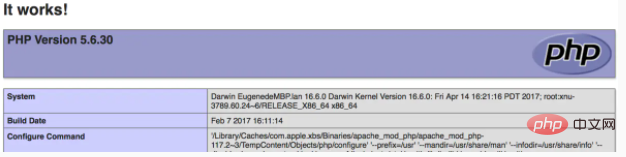 🎜
🎜php-Informationsseite🎜🎜🎜MySql konfigurieren🎜🎜1. Laden Sie MySql herunter und installieren Sie es. Doppelklicken Sie zum Installieren🎜🎜🎜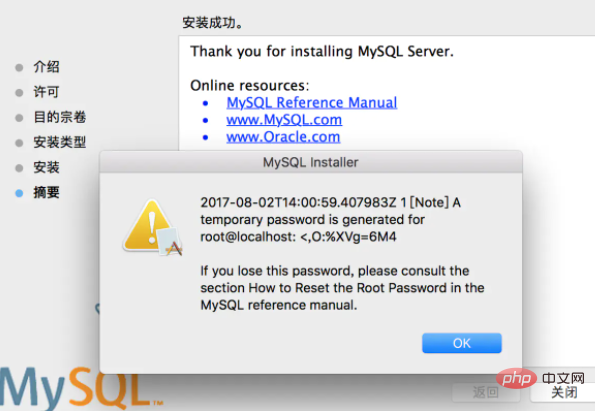 🎜
🎜
MySql🎜🎜 🎜2. Hinweis: Die Installation ist erfolgreich. Wenn MySQL Ihrem Konto root ein zufälliges Passwort zuweist, notieren Sie sich dieses Passwort oder machen Sie einen Screenshot, es wird später verwendet. 🎜🎜🎜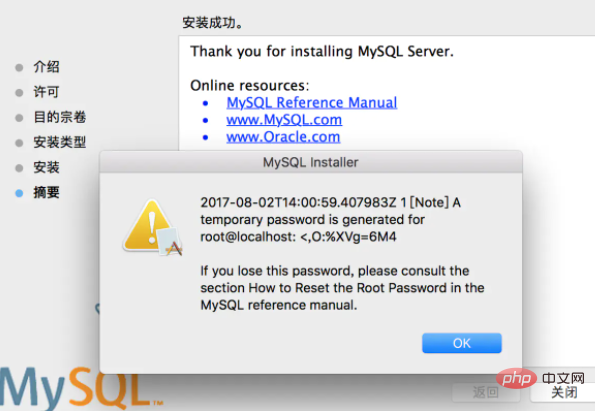 🎜 Wenn die Installation erfolgreich ist, wird mir als Passwort abgefragt: 🎜🎜
🎜 Wenn die Installation erfolgreich ist, wird mir als Passwort abgefragt: 🎜🎜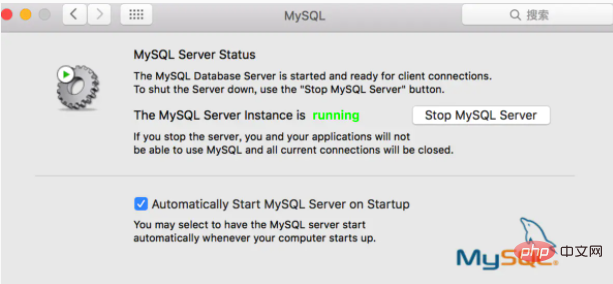 🎜🎜🎜4. Überprüfen Sie die MySQL-Version 🎜 rrreee🎜Hier kann es zwei Situationen geben: 🎜🎜🎜Wenn die Installation reibungslos verläuft, werden die Versionsinformationen des aktuell installierten MySql angezeigt🎜🎜🎜🎜
🎜🎜🎜4. Überprüfen Sie die MySQL-Version 🎜 rrreee🎜Hier kann es zwei Situationen geben: 🎜🎜🎜Wenn die Installation reibungslos verläuft, werden die Versionsinformationen des aktuell installierten MySql angezeigt🎜🎜🎜🎜 🎜
🎜
MySql-Versionsinformationen🎜🎜 🎜🎜Wenn Befehl Nicht gefunden wird angezeigt. Dies liegt daran, dass der Standardzugriffspfad des Befehls falsch ist. Daher muss MySQL zur Systemumgebungsvariablen hinzugefügt werden. 🎜🎜🎜
mysql🎜 Dateien im Verzeichnis 🎜/usr/local/mysql/bin🎜 vorhanden sind🎜🎜rrreee/usr/local/mysql/bin🎜Verzeichnis zur Konfigurationsdatei🎜🎜rrreee🎜🎜Nach dem Hinzufügen der neuen Umgebung Variable, es gibt zwei Möglichkeiten, die Konfigurationsdatei zu speichern und zu kompilieren🎜🎜 rrreee🎜🎜🎜🎜🎜5 Passwort ändern🎜$ mysql -u root -p # Melden Sie sich bei MySQL an. Nachdem Sie in diesem Befehl die Eingabetaste gedrückt haben, müssen Sie das Passwort eingeben (dieses Passwort wird bei der Installation von MySQL abgefragt).Nach dem Login kopieren
Das obige ist der detaillierte Inhalt vonSo installieren Sie die PHP-Umgebungsvariablenkonfiguration auf einem Mac. Für weitere Informationen folgen Sie bitte anderen verwandten Artikeln auf der PHP chinesischen Website!
 So öffnen Sie eine PHP-Datei
So öffnen Sie eine PHP-Datei
 So entfernen Sie die ersten paar Elemente eines Arrays in PHP
So entfernen Sie die ersten paar Elemente eines Arrays in PHP
 Was tun, wenn die PHP-Deserialisierung fehlschlägt?
Was tun, wenn die PHP-Deserialisierung fehlschlägt?
 So verbinden Sie PHP mit der MSSQL-Datenbank
So verbinden Sie PHP mit der MSSQL-Datenbank
 So verbinden Sie PHP mit der MSSQL-Datenbank
So verbinden Sie PHP mit der MSSQL-Datenbank
 So laden Sie HTML hoch
So laden Sie HTML hoch
 So lösen Sie verstümmelte Zeichen in PHP
So lösen Sie verstümmelte Zeichen in PHP
 So öffnen Sie PHP-Dateien auf einem Mobiltelefon
So öffnen Sie PHP-Dateien auf einem Mobiltelefon